如何利用任务管理器清理内存并解决电脑卡的问题
1、首先打开任务管理器。
1. Windows7, Vista, 8.1, 10 操作系统可以用键盘 Ctrl+Shift+Esc 来打开。
2. WindowsXP则可以用 Ctrl+Alt+Del键来打开。
3. 当然也可以在系统任务栏空白处右击-》任务管理器 来启动。

2、启动后,有可能默认是这样的简略信息模式。
点击下面的【详细信息】按钮来展开任务管理器。

3、得到有详细信息的任务管理之后,就可以根据类别来查看相应后台任务。
并且选中任务后,点击右下角的结束任务,来结束该进程
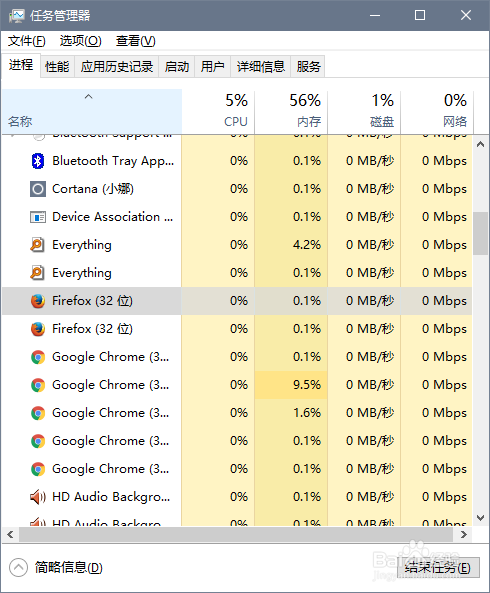
4、此外,还可以点击上面的 CPU 内存 磁盘等选项,对占用CPU和内存的进程进行排序。以便于查看占用内存最大的程序。
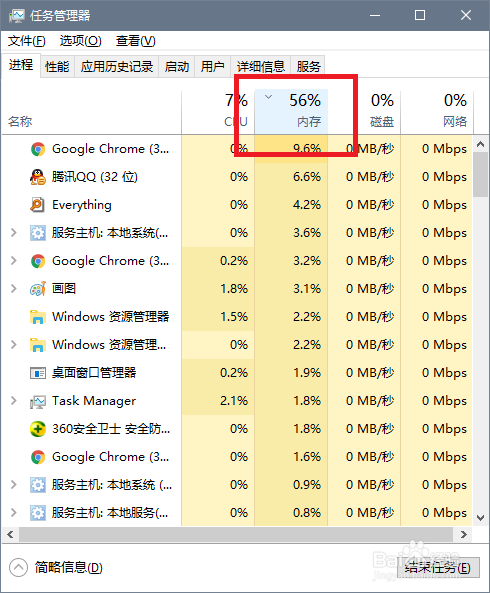
1、打开任务管理器之后,点击左上角 文件-》运行新任务
或者直接win+R键运行(电脑卡死时候,偶尔会出现键盘失灵的情况)

2、打开运行窗口之后,即可输入要启动的任务或者命令。
如果想要关机,则输入shutdown, 或者slidetoshudown(win8.1, win10可用)命令,来关机。
如果仅仅想要解除电脑因多任务或者死锁而引起的卡,则可以输入logoff命令来注销。

3、此外,Windows7, win8.1, win10 系统,还可以按照XP的热键: ctrl+alt+del 来进入安全选项页面,来启动 包括 注销、切换用户、任务管理器、锁定等任务。
声明:本网站引用、摘录或转载内容仅供网站访问者交流或参考,不代表本站立场,如存在版权或非法内容,请联系站长删除,联系邮箱:site.kefu@qq.com。
阅读量:109
阅读量:47
阅读量:160
阅读量:154
阅读量:28